银河麒麟操作系统安装说明
银河麒麟操作系统说明
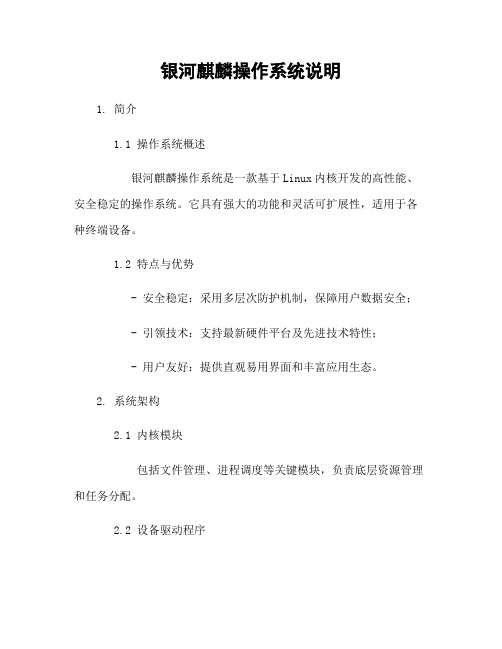
银河麒麟操作系统说明1. 简介1.1 操作系统概述银河麒麟操作系统是一款基于Linux内核开发的高性能、安全稳定的操作系统。
它具有强大的功能和灵活可扩展性,适用于各种终端设备。
1.2 特点与优势- 安全稳定:采用多层次防护机制,保障用户数据安全;- 引领技术:支持最新硬件平台及先进技术特性;- 用户友好:提供直观易用界面和丰富应用生态。
2. 系统架构2.1 内核模块包括文件管理、进程调度等关键模块,负责底层资源管理和任务分配。
2.2 设备驱动程序提供对硬件设备进行控制与访问接口,并实现了常见外部设备(如打印机、摄像头)的兼容支持。
3.主要功能模块详解:3.1文件管理器:实现文件浏览,复制粘贴,剪切删除以及属性查看等常规文件处理功能.3-2图形化桌面环境:提供直观易用的桌面环境,支持自定义壁纸、图标布局等个性化设置.3-3系统安全管理:包括用户账号权限控制,病毒防护和系统日志监测等功能。
3.4 软件中心:用户可以通过软件中心并安装各种应用程序,并实现更新与升级。
4.使用指南4.1 安装银河麒麟操作系统- 镜像文件;- 制作启动盘;- 进行分区及选择合适的安装选项;4.2快速上手导引:银河麒麟提供了一份详细且易懂的快速入门指南,帮助新用户尽快熟悉和使用该操作系统。
5.附件:本文档无涉及附件6.法律名词及注释:- 操作系统:计算机硬件与应用程序之间进行交互和通信的核心软件。
- Linux内核:Linux操作系统最底层部分,负责对硬件资源进行管理和调度。
- 设备驱动程序:连接外设(如打印机、摄像头)到计算机主板或其他总线接口电路板上的软件模块。
- 文件管理器:用于对计算机中文件进行操作和管理的工具。
Kylin操作系统
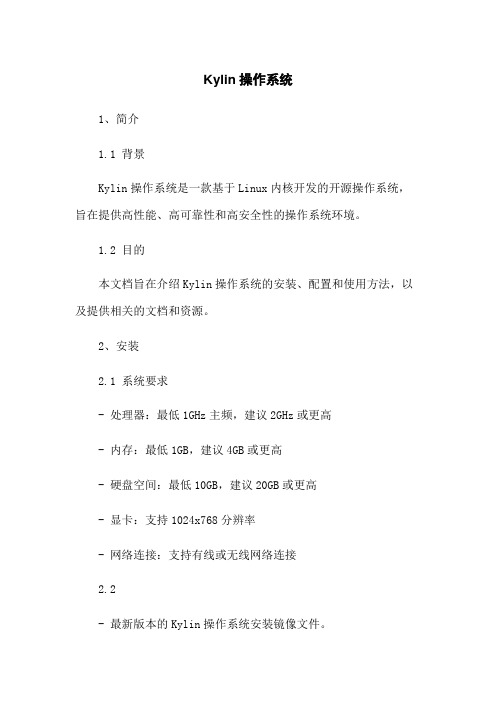
Kylin操作系统1、简介1.1 背景Kylin操作系统是一款基于Linux内核开发的开源操作系统,旨在提供高性能、高可靠性和高安全性的操作系统环境。
1.2 目的本文档旨在介绍Kylin操作系统的安装、配置和使用方法,以及提供相关的文档和资源。
2、安装2.1 系统要求- 处理器:最低1GHz主频,建议2GHz或更高- 内存:最低1GB,建议4GB或更高- 硬盘空间:最低10GB,建议20GB或更高- 显卡:支持1024x768分辨率- 网络连接:支持有线或无线网络连接2.2- 最新版本的Kylin操作系统安装镜像文件。
- 将镜像文件写入到USB或光盘中,以供安装使用。
2.3 安装步骤1、插入USB或光盘,启动计算机。
2、选择安装选项并按照屏幕提示进行安装。
3、设置用户名和密码,选择时区和语言。
4、等待安装完成,然后重新启动计算机。
3、配置3.1 系统配置- 系统更新:使用系统自带的软件更新工具来保持系统最新。
- 用户管理:添加、修改和删除用户,并设置用户权限和密码策略。
3.2 网络配置- 有线网络:配置有线网络连接,包括IP地质、子网掩码、网关和DNS服务器。
- 无线网络:配置无线网络连接,包括SSID、密码和加密类型。
- VPN:设置和管理VPN连接,允许安全地访问其他网络。
- 防火墙:配置防火墙规则来保护计算机和网络的安全。
3.3 软件管理- 安装软件:使用软件包管理器安装和卸载软件包。
- 更新软件:更新已安装软件的版本。
- 软件源:配置软件源,可以选择使用官方源或第三方源。
4、使用4.1 桌面环境- 登录:输入用户名和密码登录系统。
- 桌面:了解桌面的布局、功能和常用操作。
- 文件管理:管理文件和文件夹,包括创建、复制、移动和删除。
4.2 应用程序- 办公套件:使用办公套件中的文档处理器、电子表格和演示文稿软件。
- 浏览器:使用浏览器访问网页和进行在线活动。
- 多媒体:播放音频和视频文件,查看图片。
麒麟系统重装操作系统指导手册

可以正常开机 的机器
01重装系统前将电脑开机,桌面右键—在终端中打开—输入cat /etc/.kyinfo,将输出的信息
拍照或其他方式udo kylin_gen_register ,输入开机密码后,记录返回的信 息。(返回信息是一串大写字母,未激活的系统会提示 无有效服务序列号) 执行cat /etc/.kyacitvation,拍照或手动记录返回的 信息。 3.收集好这三条信息如果未更换过硬件继续输入激活码 即可激活,如果更换过硬件或系统版本与之前存在差别 可将收集好的信息返回给该公司技术人员操作。
PART TWO
重装操作系统
1.使用随货一起发到现场的系统光盘,或跟售后技术人员索要iso镜像文件通过软 碟通等U启制作工具制作U盘启动盘。
2.将光盘/U盘插入电脑,重新启动电脑,根据电脑提示按对应按键选择开机启动 项(不同厂家的电脑按键不同,一般为F12),选择光盘/U盘。(图中DVDRAM为光 盘,Kingston是我插入的金士顿U盘) 注意:重装系统前请将装系统前的有用数据全部备份拷贝出来重装系统会重新格式化硬 盘清除当前硬盘上所有数据,请谨慎操作。
8.选择继续
9.选择继续
10.填入对应信息, 设置系统的第一 个账户和管理员 密码。 11.继续后就开始 安装操作系统, 安装完成后根据 提示重启系统即 可。
PART THREE
无法正常开机 的设备
插入系统光盘/U盘,选择第一项试用操作系统,使 用lsblk命令查看系统盘符,使用sudo su回车,输 入密码直接回车即可密码为空,然后mkdir /test 命令创建一个新的名为test的文件夹,如图一般都是 第二个分区为系统根分区图中就是sda2,盘符全称 为/dev/sda2,使用 mount /dev/sda2 /test 将原系统硬盘的系统根分区挂载到新建的test文件夹 上。如下图
麒麟系统安装与激活步骤指导手册说明书

麒麟系统安装与激活步骤指导手册版权所有©杭州海康威视数字技术股份有限公司2019。
保留一切权利。
本手册的任何部分,包括文字、图片、图形等均归属于杭州海康威视数字技术股份有限公司或其子公司(以下简称“本公司”或“海康威视”)。
未经书面许可,任何单位和个人不得以任何方式摘录、复制、翻译、修改本手册的全部或部分。
除非另有约定,本公司不对本手册提供任何明示或默示的声明或保证。
关于本手册本手册描述的产品仅供中国大陆地区销售和使用。
本手册作为指导使用。
手册中所提供照片、图形、图表和插图等,仅用于解释和说明目的,与具体产品可能存在差异,请以实物为准。
因产品版本升级或其他需要,本公司可能对本手册进行更新,如您需要最新版手册,请您登录公司官网查阅()。
海康威视建议您在专业人员的指导下使用本手册。
商标声明为海康威视的注册商标。
本手册涉及的其他商标由其所有人各自拥有。
责任声明●在法律允许的最大范围内,本手册所描述的产品(含其硬件、软件、固件等)均“按照现状”提供,可能存在瑕疵、错误或故障,本公司不提供任何形式的明示或默示保证,包括但不限于适销性、质量满意度、适合特定目的、不侵犯第三方权利等保证;亦不对使用本手册或使用本公司产品导致的任何特殊、附带、偶然或间接的损害进行赔偿,包括但不限于商业利润损失、数据或文档丢失产生的损失。
●若您将产品接入互联网需自担风险,包括但不限于产品可能遭受网络攻击、黑客攻击、病毒感染等,本公司不对因此造成的产品工作异常、信息泄露等问题承担责任,但本公司将及时为您提供产品相关技术支持。
●使用本产品时,请您严格遵循适用的法律。
若本产品被用于侵犯第三方权利或其他不当用途,本公司概不承担任何责任。
●如本手册内容与适用的法律相冲突,则以法律规定为准。
前言本节内容的目的是确保用户通过本手册能够正确使用产品,以避免操作中的危险或财产损失。
在使用此产品之前,请认真阅读产品手册并妥善保存以备日后参考。
国产化之银河麒麟安装.netcore3.1的详细步骤(手动安装)

国产化之银河麒麟安装.netcore3.1的详细步骤(⼿动安装)⽬录背景环境下载安装x64、Arm处理器MIPS、龙芯处理器其它依赖测试背景某个项⽬需要实现基础软件全部国产化,其中操作系统指定银河麒麟,银河麒麟就是⼀个Linux发⾏版,数据库使⽤达梦V8,这个数据库很多概念和Oracle相似,CPU平台的范围:龙芯、飞腾、鲲鹏等。
龙芯团队⾃⼰⽀持了.netcore3.1,飞腾之类的是ARM架构,官⽅已经⽀持。
.netcore3.1仅在 x64 体系结构上⽀持包管理器安装,对于 ARM 等其他体系结构,必须通过其他⼀些⽅式安装 .NET。
这⾥就以ARM架构举例,其它CPU平台的安装过程都⼀样,要下载的包不同⽽已。
环境主机操作系统:Windows 10虚拟化⼯具:QEMU虚拟机CPU:cortex-a53(ARMv8架构,⽀持Arm64)虚拟机操作系统:银河麒麟 v4下载.NET Core 3.1的官⽅下载地址是这⾥:因为这⾥选择ARMv8架构的CPU,所以下载Linux的Arm64版本;如果是x64架构,就选择x64。
如果是龙芯处理器,请前往龙芯官⽹下载:怎么上传到服务器?如果是下载到本地的,可以通过SFTP上传到服务器;如果想在服务器下载,可以通过wget命令直接下载。
安装x64、Arm处理器进⼊安装⽂件⽬录,我这⾥是下载到当前⽤户的根⽬录了,所以:执⾏以下命令,将安装包解压到当前⽤户根⽬录的dotnet⽂件夹下(可以更换路径):mkdir -p $HOME/dotnet && tar zxf dotnet-sdk-3.1.416-linux-arm64.tar.gz -C $HOME/dotnet注意:不同平台的安装包名字不⼀样,要修改成你下载的,⽐如x64平台下的包是 dotnet-sdk-3.1.416-linux-x64.tar.gz 。
然后还需要将dotnet导出到环境变量PATH中,编辑⽂件 /etc/profile ,在最后添加以下两句:export PATH=$PATH:$HOME/dotnetexport DOTNET_ROOT=$HOME/dotnet然后执⾏命令:source /etc/profile,让配置⽣效。
银河麒麟.安装指南

1. 文档约定.............................................................................................................................................1
2. 如何使用本书.....................................................................................................................................4
3.5.1. NFS安装常见的问题.........................................................................................................19 3.6. 图形化安装程序用户界面........................................................................................................21
麒麟操作系统安装手册
银河麒麟V3操作系统安装手册V1.2编制:王帅校核:朱本亮审定:周俊1 概述 (4)2 安装准备 (4)3 安装过程 (4)3.1 概述 (4)3.2 安装过程 (4)3.2.1 启动安装程序 (4)3.2.2 安装方式选择 (4)3.2.3 时区配置 (5)3.2.4 用户配置 (6)3.2.5 安装类型选择 (7)3.2.6 驱动器配置 (8)3.2.7 系统类型选择 (17)3.2.8 安装软件库选择 (18)3.2.9 启动安装过程 (19)3.2.10 结束安装 (20)3.2.11 配置kump (21)3.3 补丁安装 (21)3.4 驱动程序安装 (22)4 操作系统配置 (24)4.1 主机名、IP配置 (24)4.1.1 图形界面配置方法 (24)4.1.2 命令行配置方法 (27)4.2 网卡聚合 (28)4.3 sFtp配置 (29)4.3.1 界面配置方法 (29)4.3.2 命令行文本工具配置方法 (30)4.4 防火墙配置 (31)4.4.1 图形界面配置方法 (31)4.4.2 命令行文本工具配置方法 (33)4.5 修改密码策略 (35)4.6 内核参数配置 (36)4.7 修改资源限制 (37)4.8 NTP对时配置 (37)4.8.1 Ntp服务器配置 (37)4.8.2 Ntp客户端配置 (39)4.9 版本库服务配置 (39)4.9.1 创建svn版本库 (39)4.9.2 A5000程序导入和检出 (42)文档中的安装过程仅适用于光盘介质安装银河麒麟V3版本(Kylin-V3),该版本来源于配网主站研究室,可能与其他版本略有不同。
本文档也可供其他银河麒麟V3版本安装时参考。
此文档中的补丁及配置以适应A5000系统运行为前提。
2安装准备1)请确定安装介质(光盘)中内容准确无误。
2)请确定硬件设备的兼容性是否可以适用于银河麒麟V3.0版本;请特别关注显卡、网卡、声卡是否有适用于银河麒麟V3.0版本的驱动程序。
银河麒麟存储操作系统安装手册-FT1500A
天津麒麟信息技术有限公司
前言
欢迎使用银河麒麟存储操作系统。 银河麒麟存储操作系统是由天津麒麟信息技术有限公司开发的国产操作系 统,拥有国内最高的操作系统安全等级。目前,银河麒麟存储操作系统及相关软 硬件产品和解决方案已经在存储领域的多个项目中得到了应用,表现性能优异。 天津麒麟信息技术有限公司将进一步联合其他芯片、整机、数据库、中间件、应 用软件和系统集成企业,共建安全可控信息系统的示范基地及生态。 银河麒麟存储操作系统安装手册包含了银河麒麟存储操作系统的详细安装 过程以及相关问题解决方案,请在安装前详细阅读本手册。
图 1 固件管理界面
通过上下方向键选择第三项“启动管理”,回车后进入启动引导界面,如图 2 所示:
昆仑固件桌面版 V3.0
启动管理 第一启动选项 第二启动选项 第三启动选项 第四启动选项
<光驱> <硬盘> <光驱> <MKSH>
按 键改变顺序
移动高亮选项
Enter 选择入口
Esc 退出
版权所有© 2006-2015,中电科技(北京)有限公司
2.3、备份数据
安装本系统之前,请将硬盘上的重要数据备份到其他存储设备中。以免安装 过程中发生意外,带来不必要的损失。通常要做备份的内容包括系统分区表、系 统中的重要文件和数据等。
2.4、硬盘分区
一块硬盘可以被划分为多个分区,分区之间是相互独立的,访问不同 的 分 区 如 同 访 问 不 同 的 硬 盘 。分 区 有 三 种 类 型 :主 分 区( pri mar y- pa r tition )、 扩 展 分 区 ( extended-partition ) 和 逻 辑 分 区 ( logical-partition ) 。 一 个 硬 盘 最多可以有四个主分区,如果想在一块硬盘上拥有多于四个的分区,就要 创建扩展分区,再在扩展分区上划分逻辑分区。
uefi硬盘引导银河麒麟的方法
uefi硬盘引导银河麒麟的方法银河麒麟操作系统作为一款国产操作系统,其安装与配置受到了许多用户的关注。
在使用UEFI硬盘引导银河麒麟操作系统时,有一些特定的步骤和方法需要掌握。
以下将为您详细介绍UEFI硬盘引导银河麒麟的方法。
一、UEFI简介UEFI(统一可扩展固件接口)是一种用于PC系统的固件接口,它定义了软件和系统固件之间的接口。
与传统的BIOS相比,UEFI提供了更多的功能,如更快的安全启动、支持更大的硬盘分区等。
在使用UEFI引导银河麒麟操作系统时,需要先确保您的计算机主板支持UEFI。
二、准备工作1.下载银河麒麟操作系统镜像文件。
2.制作一个可启动的USB闪存盘。
3.确保计算机主板设置为UEFI引导模式。
三、设置UEFI引导1.将制作好的USB闪存盘插入计算机,并启动计算机。
2.进入计算机主板的BIOS设置界面。
通常,在计算机启动过程中,按下F2、Del或Esc键可以进入BIOS设置界面。
3.在BIOS设置界面中,找到“Boot”或“启动”选项,确保UEFI引导模式已开启。
4.设置USB闪存盘为首选启动设备。
在“Boot Priority”或“启动顺序”中,将USB闪存盘设置为第一启动项。
四、安装银河麒麟操作系统1.启动计算机,从USB闪存盘引导,进入银河麒麟安装界面。
2.根据提示进行分区、格式化等操作。
3.选择安装类型,如“UEFI”或“BIOS”。
4.按照安装向导完成操作系统的安装。
五、设置UEFI硬盘引导1.安装完成后,将USB闪存盘拔出,重启计算机。
2.进入BIOS设置界面,将硬盘设置为首选启动设备。
3.保存BIOS设置并退出。
六、验证UEFI硬盘引导1.重启计算机,观察是否从硬盘引导进入银河麒麟操作系统。
2.如果能成功引导,说明UEFI硬盘引导设置成功。
通过以上步骤,您应该已经成功实现了UEFI硬盘引导银河麒麟操作系统。
在实际操作过程中,请根据您的具体硬件配置和银河麒麟版本进行调整。
VMwareWorkstation安装(Linux内核)银河麒麟图文教程
VMwareWorkstation安装(Linux内核)银河麒麟图⽂教程本⽂为⼤家分享了VMware Workstation安装银河麒麟,供⼤家参考,具体内容如下
1.下载软件:VMware Workstation Kylin-x86_64.iso(Linux内核)银河麒麟系统镜像包。
2.安装完成VMware Workstation并运⾏。
3.创建新的虚拟机。
4.选中“典型”,下⼀步。
5.安装程序光盘映像⽂件(浏览——⽂件存放路径),下⼀步。
6.虚拟机中安装操作系统选择Linux,下⼀步。
7.输⼊虚拟机名称,下⼀步。
8.默认操作,下⼀步。
9.点击“完成”。
10. 点击“开启此虚拟机”。
11.启动界⾯如下图:
12.选择“安装银河麒麟操作系统”,回车。
13.安装过程如下图:
14.经过稍长时间等待,银河麒麟系统安装完成,系统界⾯如下图:图1:
图2:
以上就是本⽂的全部内容,希望对⼤家的学习有所帮助,也希望⼤家多多⽀持。
- 1、下载文档前请自行甄别文档内容的完整性,平台不提供额外的编辑、内容补充、找答案等附加服务。
- 2、"仅部分预览"的文档,不可在线预览部分如存在完整性等问题,可反馈申请退款(可完整预览的文档不适用该条件!)。
- 3、如文档侵犯您的权益,请联系客服反馈,我们会尽快为您处理(人工客服工作时间:9:00-18:30)。
银河麒麟操作系统安装说明
目录
目录 (2)
1前言 (3)
2安装前准备 (3)
2.1硬件 (3)
2.2软件 (3)
2.3刻录系统盘 (3)
3安装银河麒麟操作系统 (4)
3.1开机选择光盘启动项 (4)
3.2进入系统安装菜单界面 (4)
3.3安装银河麒麟系统 (5)
3.3.1选择操作系统的语言 (6)
3.3.2选择安装方式 (6)
3.3.3选择安装类型 (7)
3.3.4选择磁盘 (8)
3.3.5创建用户 (9)
3.3.6操作系统安装 (10)
3.3.7登录系统 (11)
3.4初始化root用户 (12)
4谷歌浏览器安装 (14)
4.1将安装包拷贝到麒麟系统 (14)
4.2安装谷歌浏览器 (14)
4.2.1使用麒麟软件中心安装谷歌浏览器 (14)
4.2.2安装谷歌浏览器 (15)
4.2.3完成谷歌浏览器 (16)
5WPS办公软件使用 (18)
5.1.1创建WPS快捷方式 (18)
5.1.2打开WPS (18)
6搜狗输入法 (20)
1前言
公司为支持国产系统出一份力,DICP系统终端陆陆续续选择国产linux平台操作系统(银河麒麟),因国产操作系统仍未大面积普及,大家对银河麒麟操作系统的安装方法可能仍不太熟悉,遂编写本文供需要人员参考。
本文主要介绍了在特定型号工作站上安装银河麒麟操作系统步骤、麒麟操作系统初始化步骤、安装谷歌浏览器步骤、使用WPS办公软件方法和搜狗输入法使用方法。
注:本文内容均为在联想ThinkStation P510工作站上的操作结果,仅供参考,安装操作系统按实际型号工作站操作结果为准。
2安装前准备
2.1硬件
1、空白完好光盘3张左右(以防刻录失败);
2、刻录机1台;
3、工作站1台(本文特定型号联想ThinkStation P510);
4、显示器1台;
5、鼠标键盘等外设1套。
2.2软件
1、银河麒麟操作系统镜像文件;
2、刻录软件(推荐);
2.3刻录系统盘
银河麒麟操作系统的系统盘刻录步骤与其他操作系统系统盘刻录步骤一样,这里不再复述。
3安装银河麒麟操作系统
这里特别说明一下,有多块硬盘的工作站,建议要根据硬盘个数做RAID,建议做RAID1、RAID10或RAID5。
3.1开机选择光盘启动项
在第2章中,我们已经得到银河麒麟系统盘,工作站开机后将银河麒麟系统盘放入光驱中,在联想logo界面按F12进入boot选择界面,按键盘上下箭头选择Legacy:PLDS DVD-RW HD16AFSH,然后回车,如下图所示。
注:一般bios的DVDROM或CDROM启动顺序都会在首位,可不用特意进入bios选择启动项,具体还得看工作站厂家出厂设置。
3.2进入系统安装菜单界面
继上一步,等待工作站自检和自动引导后,会自动进入银河麒麟安装菜单界面,通过键盘方向键选择第二项,即“安装银河麒麟操作系统”,然后回车,如下图所示。
3.3安装银河麒麟系统
继上一步,引导程序会加载操作系统安装界面,等待新界面加载出即可,如下图所示。
3.3.1选择操作系统的语言
继上一步,首先出现的是要安装银河麒麟操作系统的语言选择界面,这里我们选择“中文(简体)”,然后点击“继续”按钮,如下图所示。
3.3.2选择安装方式
继上一步,我们需要选择要从什么方式安装操作系统,我们这里使用的是光盘,所以这里我们点选“从光盘安装”(按实际情况选择),然后点击“继续”,如下图所示。
3.3.3选择安装类型
继上一步,需要我们选择怎么样安装操作系统,这里我们选择“快速安装kylin”,有经验的同志可以选择“高级安装”,然后点击继续,如下图所示。
3.3.4选择磁盘
继上一步,需要我们选择要将操作系统安装到那个硬盘上,这里按实际要求选择,本文使用的工作站就一个硬盘,所以默认即可,分区也按默认即可,点击现在安装,如下第一幅图所示;点击现在安装后,询问是否将修改写入磁盘即这个步骤会格式化磁盘,这里点击继续,如下第二幅图所示。
注:格式化磁盘后,磁盘上原来的数据将被抹除,如想起还有资料未备份,可点击后退,然后点击退出,进入原系统备份好资料再继续安装麒麟系统。
3.3.5创建用户
继上一步,格式化磁盘后,安装程序会要求新建操作系统用户,按照南方电网相关规定和自身需求创建用户(用户名、密码强度等),创建好用户,点击继续,如下图所示。
注:姓名建议使用英文名,请记住密码,这个用户后续登录进入操作系统需要用到。
3.3.6操作系统安装
继上一步,开始正式安装操作系统,这个过程耗时比较长,具体等待市场以工作站性能为准,等待安装完成即可,如下第一幅图所示;安装完成后,会弹出提示,点击提示中的“现在重启”,如下第二幅图所示,工作站会自动重启,并弹出光盘,这时我们去除光盘,合上光驱,等待重启完成。
3.3.7登录系统
继上一步,待操作系统重启完成后,会自动进入银河麒麟操作系统登录界面,如下图所示,输入前面设定的用户名密码点击登录及即可,如下第一幅图所示;成功登录后会进入系统桌面,如下第二幅图所示。
至此银河麒麟操作系统安装完毕。
3.4初始化root用户
后续我们在银河麒麟操作系统上安装软件需要用到管理员(即root用户)的权限,我们这里先把root用户初始化,具体步骤如下;
1、打开终端,如下图所示,在桌面空白地方鼠标右击,然后点选“在终端打开”,就可以打开终端。
2、设置root密码
再终端中输入命令:sudo passwd root
[sudo]yan的密码:输入的密码是安装系统时创建的用户密码。
输入新的Unix密码:新用户root的密码
重新输入新的Unix密码: 新用户root的密码
passwd:已成功更新密码说明创建root用户成功。
出现上面提示,说明root用户密码设置成功,我们继续下面操作确认一下root用户是否可用。
在终端中输入命令:su – root
输入刚才为root用户设置的密码,然后按回车即可,如下图所示出现以#号开头的命令行则说明切换到root用户了。
4谷歌浏览器安装
4.1将安装包拷贝到麒麟系统
将下载到的谷歌安装包(google-chrome-stable_67.0.3396.87-1_amd64.deb)到拷贝到麒麟系统中,一般存放在“/home/用户名/”路径下面即可,如下图所示。
4.2安装谷歌浏览器
4.2.1使用麒麟软件中心安装谷歌浏览器
鼠标右击刚才的谷歌安装包(即google-chrome-stable_67.0.3396.87-1_amd64.deb文件),然后再菜单中选择“使用麒麟软件中心打开”,如下图所示。
4.2.2安装谷歌浏览器
继上一步,在麒麟软件中心自动打开后,我们点击安装按钮,提示要授权才能安装,输入当前用户密码,然后点击授权即可,如下第一幅图所示;安装完成后会有提示,如下第二幅图所示。
4.2.3完成谷歌浏览器
上一步安装完成后,我们查看桌面,会发现多了一个绿色的图标,这个就是谷歌浏览器的快捷方式,如下第一幅图所示,双击此图标即可打开谷歌浏览器,如下第二幅图所示。
至此,谷歌浏览器安装完成
注:如果打开浏览器要求授权,输入当前操作系统用户名和密码即可。
5WPS办公软件使用
5.1.1创建WPS快捷方式
银河麒麟操作系统已经自带WPS办公软件,我们只要快捷方式放出来即可,按照下图操作创建WPS的快捷方式即可。
5.1.2打开WPS
创建WPS的快捷方式后,我们可以双击这个快捷方式,打开WPS软件,第一次打开需要接受WPS软件的用户协议,这里点击接受即可打开WPS,如下第一、二幅图所示。
麒麟系统的WPS跟windows的WPS使用方法并无太大差异,这里就不再复述。
6搜狗输入法
银河麒麟自带搜狗输入法,点击操作系统右下角的小键盘,可以查看已经安装的输入法,如下第一幅图所示,这里可以看到已经安装了搜狗拼音和搜狗五笔输入法,输入法切换快捷键可以自定义,默认已经是跟windows系统的一样,即Ctrl+Shift即可切换输入法。
